本ページ内には広告が含まれます
ここではiPod touchを幕張メッセ(国際展示場)で無料Wi-Fi接続する方法を紹介しています。
![]() 幕張メッセ(国際展示場)館内では、無料の公衆無線LANサービス「Makuhari Messe Free Wi-Fi」を利用することで、iPod touchを無料インターネット接続することが可能です。
幕張メッセ(国際展示場)館内では、無料の公衆無線LANサービス「Makuhari Messe Free Wi-Fi」を利用することで、iPod touchを無料インターネット接続することが可能です。
メールアドレスを登録、または「Japan Connected-free Wi-Fi」アプリを利用することで、1回30分まで1日何回でも利用することが可能です。
目次:
![]() 「Makuhari Messe Free Wi-Fi」が利用できるエリア
「Makuhari Messe Free Wi-Fi」が利用できるエリア
![]() iPod touchを「Makuhari Messe Free Wi-Fi」で無料インターネット接続する
iPod touchを「Makuhari Messe Free Wi-Fi」で無料インターネット接続する
![]() 「Japan Connected-free Wi-Fi」アプリで無料インターネット接続する
「Japan Connected-free Wi-Fi」アプリで無料インターネット接続する
「Makuhari Messe Free Wi-Fi」は幕張メッセ館内の国際展示場内で提供されている無料Wi-Fiサービスとなっています。

![]() 「Makuhari Messe Free Wi-Fi」が利用できるエリア
「Makuhari Messe Free Wi-Fi」が利用できるエリア
「Makuhari Messe Free Wi-Fi」が利用可能なエリアは、「国際展示場1~8ホール 2F 中央モール」および「国際展示場9~11ホール 2F エスプラナード」となります。
iPod touchを幕張メッセ内の「Makuhari Messe Free Wi-Fi」が利用可能なエリアで無料Wi-Fi(インターネット)接続します。
1. Wi-Fi設定画面で「Messe_Free_Wi-Fi」を選択する
「Makuhari Messe Free Wi-Fi」が利用可能な幕張メッセ内のエリアで、iPod touchのホーム画面から「設定」をタップし「Wi-Fi」を選択します。
Wi-Fiが「オフ」になっている場合は「オン」にし、ネットワーク名「Messe_Free_Wi-Fi」を選択・接続します。
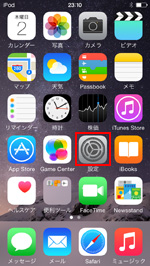
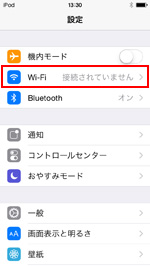
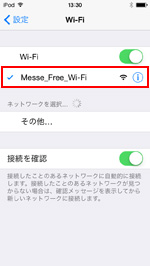
2. 「Makuhari Messe Free Wi-Fi」のエントリーページを表示する
iPod touchで「Safari」アプリを起動し、「Makuhari Messe Free Wi-Fi」のトップ画面から「CONNECT」をタップします。エントリーページの「さっそく登録する」をタップして登録を開始します。
なお、「Safari」を起動しても「Makuhari Messe Free Wi-Fi」のトップ画面が表示されない場合は、任意のブックマーク、または「更新」アイコンをタップすることで表示できます。
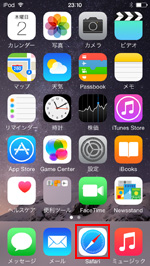

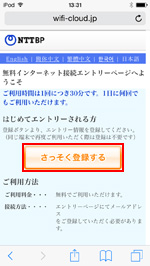
3. 利用規約に同意しメールアドレスを登録する
利用規約を確認し「同意する」にチェック後、「次へ」をタップします。「ユーザーエントリー」画面で登録したいメールアドレスを入力し、確認画面で「登録」をタップします。
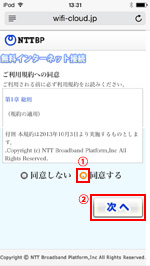
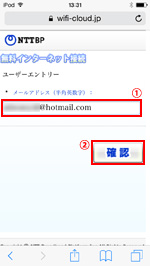
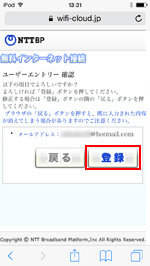
4. セキュリティについて同意するとインターネットに接続される
メールアドレスを登録後、セキュリティレベル等についての確認画面が表示されるので「同意する」をタップすると、iPod touchがインターネットに無料接続されます。
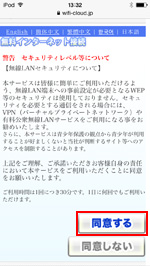
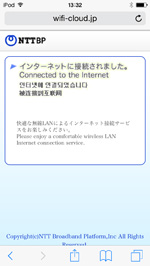
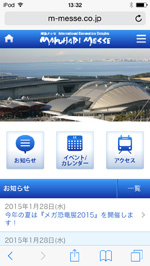
「Japan Connected-free Wi-Fi」アプリを利用することで、メールアドレスを入力することなくiPod touchを「KEIO FREE Wi-Fi」に接続することができます。
* 「Japan Connected-free Wi-Fi」アプリでの利用登録が必要です。登録方法について詳しくは「iPod touchでの"Japan Connected-free Wi-Fi"アプリの使い方と設定方法」をご覧ください。
1. Wi-Fi設定画面で「Messe_Free_Wi-Fi」を選択する
「Makuhari Messe Free Wi-Fi」が利用可能な幕張メッセ内のエリアで、iPod touchのホーム画面から「設定」をタップし「Wi-Fi」を選択します。
Wi-Fiが「オフ」になっている場合は「オン」にし、ネットワーク名「Messe_Free_Wi-Fi」を選択・接続します。
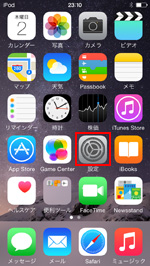
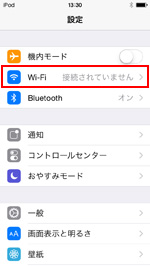
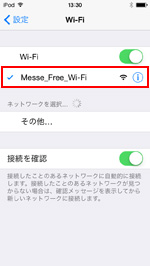
2. 「Japan Connected-free Wi-Fi」アプリでインターネット接続する
iPod touchを「Messe_Free_Wi-Fi」に接続後、「Japan Connected-free Wi-Fi」アプリを起動します。トップ画面から「Messe_Free_Wi-Fi」に接続されていることを確認後、「インターネット接続へ」をタップすることでiPod touchをインターネット接続することが可能です。

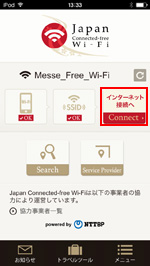
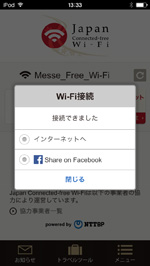
![]() 関連情報
関連情報
【Amazon】人気のiPhoneランキング
更新日時:2024/4/18 16:40
【Kindleセール】人気マンガ最大99%OFF or 最大51%ポイント還元
更新日時:2024/4/18 16:35
TwitterでiPod Waveの更新情報を配信しています